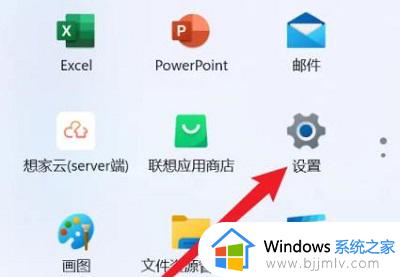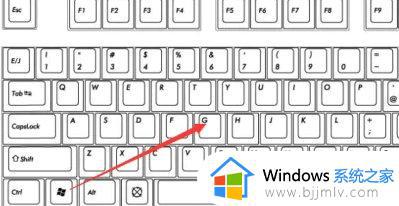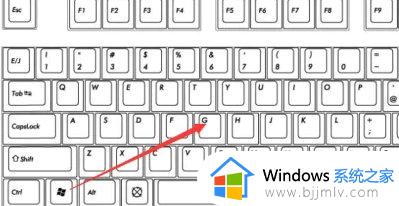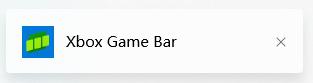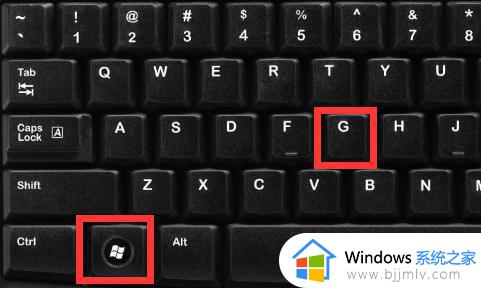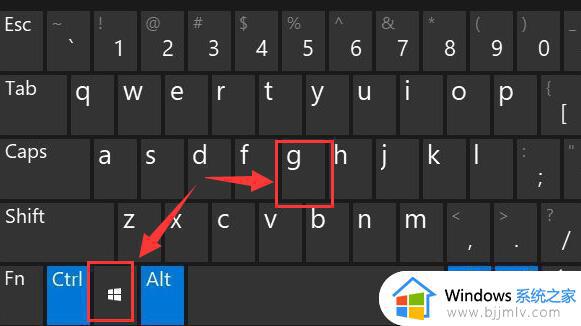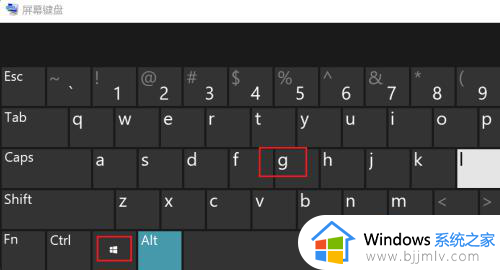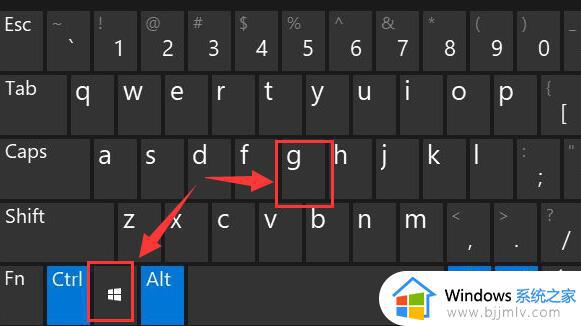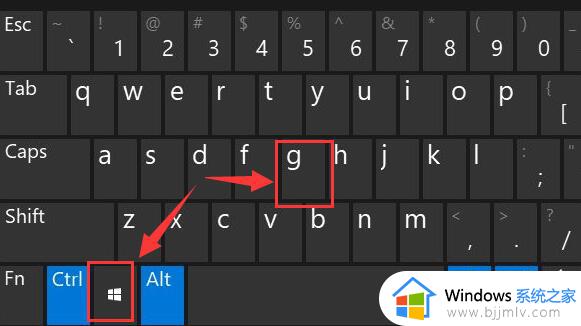电脑windows11怎么录屏 电脑windows11录屏怎么打开
更新时间:2023-12-20 16:05:59作者:jkai
在日常生活和工作中,录屏功能是一个非常实用的功能,可以方便我们记录屏幕上的内容,分享教程或者捕捉游戏画面等。,但是我们许多使用windows11操作系统的小伙伴都不知道电脑windows11怎么录屏,下面小编就教大家电脑windows11录屏怎么打开,快来一起看看吧,希望能够帮助到大家。
具体方法:
方法一:
1、首先按下快捷键“win+g”就可以打开win11自带的录屏工具。
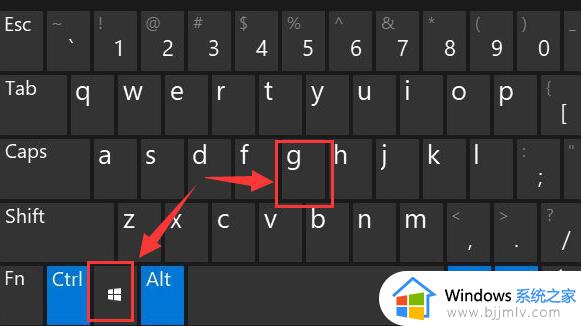
2、打开后,点击上方的捕获按钮,如图所示。
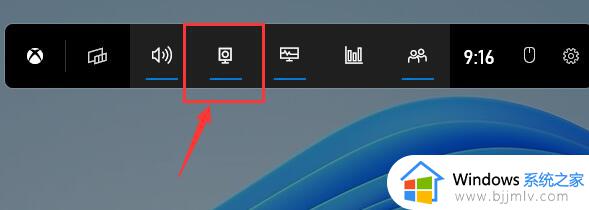
3、接着会在左上角弹出捕获窗口,点击如图所示的按钮就可以开始录屏了。
方法二:
1、如果上面方法没有办法打开录制窗口。
2、可以进入系统设置,然后在左侧边栏中进入“游戏”
3、在右边进入“屏幕截图”选项。
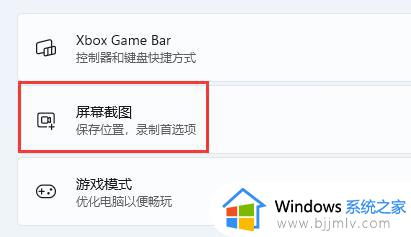
4、在其中就可以开启屏幕录制过程了,打开后使用方法一即可录屏。
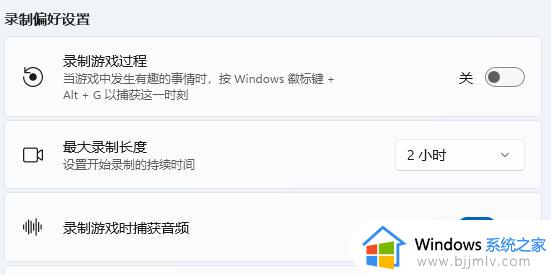
以上全部内容就是小编带给大家的电脑windows11录屏打开方法详细内容分享啦,有需要的打开录屏的小伙伴就快点跟着小编一起来看看吧,希望能够帮助到大家。